iPhone - eigene Vibration erstellen
So richten Sie ein individuelles Vibrationsmuster ein
Möchte man in bestimmten Situationen - z.B. bei wichtigen Meetings - jederzeit erreichbar sein, ohne andere durch das Klingeln des eigenen Handys zu stören, dann ist der sogenannte Vibrationsalarm wahrscheinlich die beste Wahl. Auf dem iPhone kann man nicht nur aus verschiedenen Vibrationsmustern auswählen, sondern noch selbst kreativ werden und ein individuelles Muster festlegen. Auf diese Weise ist es auch möglich, z.B. den Anruf des Chef allein anhand der Art der Vibration zu erkennen.
Eigene Vibration auf dem iPhone einrichten
Ein individuelles Vibrationsmuster lässt sich auf dem iPhone wie folgt einrichten:
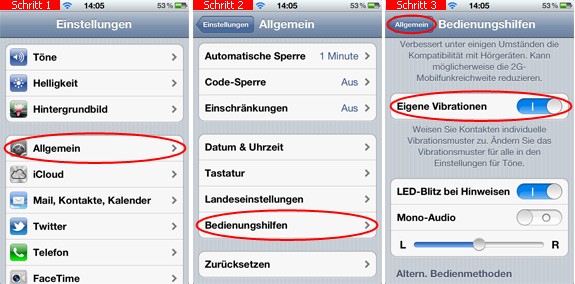
- Öffnen Sie die Einstellungen und tippen Sie anschließend auf den Menüpunkt Allgemein.
- Suchen Sie nun den Eintrag Bedienungshilfen, indem Sie ein Stück nach unten scrollen.
- Auf der nächsten Seiten finden Sie dann weiter unten den Schalter Eigene Vibration, welchen Sie zunächst aktivieren müssen. Gehen Sie anschließend wieder zurück, indem Sie oben auf Allgemein tippen.
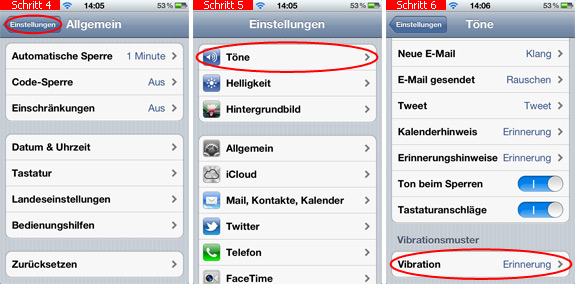
- Gehen Sie jetzt noch weiter im Menü zurück und tippen Sie dabei oben auf Einstellungen.
- Suchen Sie nun den Eintrag Töne.
- Danach scrollen Sie ganz nach unten und tippen auf Vibration.
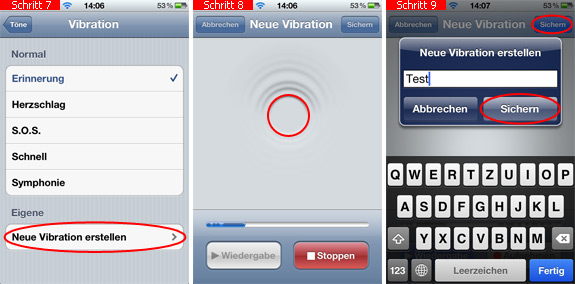
- Im nachfolgenden Menü können Sie unter anderem ein vorgefertigtes Vibrationsmuster für Ihren Vibrationsalarm einstellen. Möchten Sie selbst kreativ werden, dann wählen Sie den Punkt Neue Vibration erstellen.
- Tippen Sie anschließend mehrfach in den grauen Bereich, um ein individuelles Vibrationsmuster aufzuzeichnen. Hierbei haben Sie die Wahl zwischen kurz antippen, lange halten und entsprechenden Pausen.
- Sobald die Aufnahme beendet ist, können Sie das neue Vibrationsmuster mittels
 speichern. Anschließend müssen Sie nur noch einen Namen vergeben und Ihre Eingabe ein weiteres Mal mit mit [Sichern] bestätigen. Das neue Vibrationsmuster ist dann bereits als neue Standard-Vibration ausgewählt.
speichern. Anschließend müssen Sie nur noch einen Namen vergeben und Ihre Eingabe ein weiteres Mal mit mit [Sichern] bestätigen. Das neue Vibrationsmuster ist dann bereits als neue Standard-Vibration ausgewählt.
Auf diese Art und Weise kann man z.B. bestimmten Kontakten individuelle Vibrationsmuster zuweisen, um jederzeit besser zwischen wichtigen und unwichtigen Anrufen zu unterscheiden.
Diesen Tipp bewerten:
- iPhone - Kontakt Klingelton zuweisen
- iPhone - Vibration ausschalten
- iPhone - Nummer aus Anrufliste zu Kontakt hinzufügen
- iPhone: Anrufen mit Siri / Nummer wählen
- iPhone - Bild für einen Anrufer einstellen
- iPhone: Nummer blockieren für SMS und Anrufe
- iPhone: Anklopfen und Makeln aktivieren oder ausschalten
Beliebt und gern gelesen:
 Kaminreinigung: Asche staubfrei entfernen
Kaminreinigung: Asche staubfrei entfernenSo gemütlich ein Kamin auch ist, die Reinigung macht nicht so viel Spaß. Mit welchem Hausmittel sich die Asche staubfrei entsorgen lässt, zeigen wir Ihnen mit diesem Tipp.
 Fastenkur - nehmen Sie es leicht
Fastenkur - nehmen Sie es leichtInteressieren Sie sich fürs Fasten? Erfahren Sie an dieser Stelle etwas über die verschiedenen Arten des Fastens und das Fasten allgemein.
 Kaffeekanne / Teekanne reinigen und säubern
Kaffeekanne / Teekanne reinigen und säubernWer gern Tee oder Kaffee trinkt, nutz dazu häufig entsprechende Kannen. Wie Sie Ihre Tee- oder Kaffeekanne wieder reinigen und säubern können, erfahren Sie in hier.
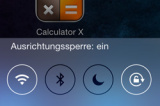 iPad - Kippen sperren / Ausrichtungssperre
iPad - Kippen sperren / AusrichtungssperreUm das Kippen des Bildschirms auf dem iPad zu verhindern, müssen Sie die Ausrichtungssperre deaktivieren. Wie Sie dies bewerkstelligen, verraten wir Ihnen hier.
 Herdplatten / Kochplatten reinigen
Herdplatten / Kochplatten reinigenNach dem Kochen sind die Herdplatten verkrustet und eine normale Reinigung zeigt kaum Wirkung? Hier erfahren Sie, wie Sie Kochplatten reinigen und putzen können.






